
レポート:BricsCAD®をクラウド VDI で利用する
コロナ禍がもたらした変化の中でポジティブな内容として DX が進んだことと、働き方の多様性が認知されたという点が挙げられるかと思います。中の人も基本はリモートワークでたまに会社に会議をしに行くといった感じでお仕事をしていたりしますが、CAD の使用環境も働き方に合わせた要望が当然出てきています。
CADを利用して設計・製図を行う人がリモートワークをするためには情報漏洩に必要以上に気を使わないといけないケースがあるため、ノートPCを社外に持ち出せず、リモートで会社のPCににアクセスして仕事をしなければならないなどの制限がかけられることもあるかもしれません。
会社の PC にリモートで接続して利用するケースで事務処理などでクラウドの仮想デスクトップ(VDI)を導入していたりすると、運用管理上の要求から CAD もクラウドVDI で使えないか。という考えが出てくるのは自然な流れだと思います。
BrcsCAD を クラウド VDI 環境で使用できるの?
CADソフトの多くは VDI 環境での利用を認めていないか、何らかの制限がかかっていることが多く BricsCAD もその一つであったのですが、要望を頂くことが増えてきたため利用が認められるケースが整備されました。
具体的には以下の条件にて利用が許諾されます。
BricsCAD を VDI で使用する際はネットワークライセンス(Reprise版)を使用する。(シングルライセンス、ボリュームライセンスでは使えません。)
クラウド VDI での利用開始前に BricsCAD VDI 利用許諾申請書の提出して承認を受ける。
実際に使ってみる
クラウド VDI といってもいろいろなサービスがあります。メジャーなところは以下のようなものになるかと思います。
Amazon Web Service
Google Cloud
Microsoft Azure
その他 SaaS 系のクラウド VDI サービス
2022年8月に Microsoft® Azure Virtural Desktop® 上での運用について検証する機会がありましたので、参考までに情報を掲載します。
Azure Virtural Desktop での環境構築
以前に SB C&S社さん主催のウェビナーで紹介したライブデモの動画をご覧いただくと、なんとなく構築までの流れがイメージできると思います。
動画: https://youtu.be/tn-MHicoqJ8
この例では、ネットワークライセンスのライセンス管理サーバーとユーザの CAD の利用デスクトップ環境をそれぞれ個別の仮想サーバー上にインストールして運用する形になっていますが、当然、運用のポリシーに合わせて仮想ではないサーバーなどと組み合わせて環境を構築することも出来ます。
環境は一度設定してしまえば通常の社内PCに VPN接続して使う VDI と変わらない感じで利用することが出来ます。
クラウドとローカルの環境別パフォーマンス比較
実際に環境によるパフォーマンスを比較するためにベンチマークを取ってみました。
比較環境は次のとおりです。
GPUなしの Azure Virtural Desktop® VDI 環境 (D4s v3)
GPUありの Azure Virtural Desktop® VDI 環境 (NV8as v4)
GPUありのクライアントノートPC - Corei7 第11世代
GPUなしのクライアントノートPC - Core i7 第8世代
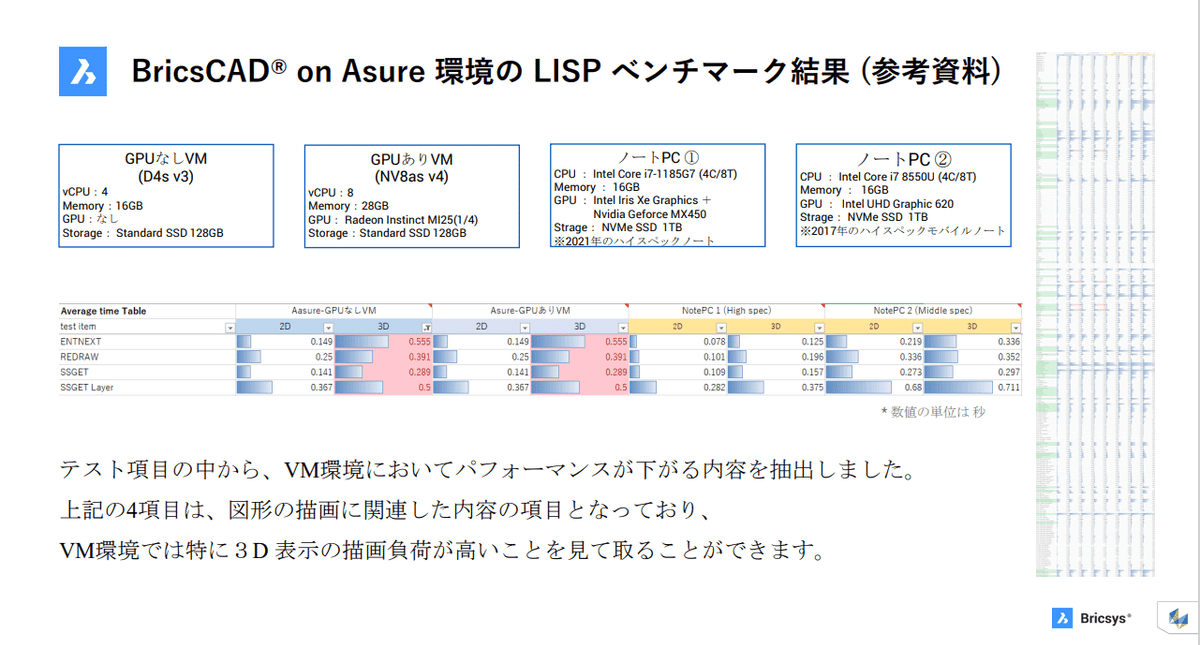
ベンチマークテストの結果比較
今回のベンチマークの結果を見ると以下のような点がわかります。
APIを使用したロジカルな処理は特に影響ない。
(つまり性能的にはアドオンを載せて利用する事も考えられます。)ファイルの I/O は VDI環境のほうが早いこともある。
3D グラフィック処理による描画更新が伴う処理については顕著なパフォーマンスの低下が見られる。(但し数年前のモバイルPCとの差は小さい。)
2D 視点かつ2Dワイヤフレームの状態だとCPU のみの処理となるため体感的な差は軽微なレベル。
この結果は、ネットワーク接続が高速なブロードバンド環境で行った結果となっています。
BricsCAD® のクラウド環境(VDI)で快適に利用するための設定
BricsCAD をクラウド環境の VDI(仮想デスクトップ基盤)で使用する場合、通常のPCとは異なり画面をネットワークを介して表示する形となるため、表示パフォーマンスがローカルのPCで操作する良いも劣る事が多くなります。
画面の転送技術も様々な工夫が行われているので一概にはいえませんが、表示のパフォーマンス低下に対して BricsCAD の設定を変更することで緩和することができるケースがあるのでその内容をご紹介します。
表示の推移機能をオフにする。 ( vtenable = 0 )
クロスヘアカーソルの長さを短くする。 ( cursorsize = 3 )
ディスプレイの解像度を下げる。(OSのディスプレイ設定)
アンチエイリアス表示しないようにする。(AntiAliasScreen=0)
ステータスバーの座標表示をオフ、またはクリック時更新にする。
( coords = 0 )選択のハイライトを無効にする。(HIGHLIGHT=0)
ダイナミック入力をオフにする。(DYNMODE=-1)
パネルのスタッキング表示を作図領域上で展開する設定にする。
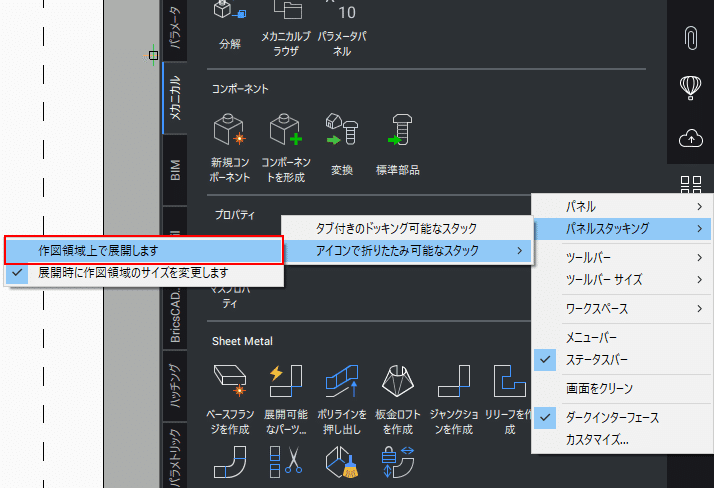
CAD の操作では表示の更新がランダムな範囲で高頻度に発生するため、これが VDI の描画パフォーマンスに影響して描画のもたつきが目立つことが多くあります。そのため、CAD上で発生する表示の更新範囲と頻度を減らす形で設定をしていくとローカルPCで使うのと近い反応速度になっていく傾向があるようです。
もちろん、ネットワークの環境は可能な限り遅延の少ない環境を用意することは快適な作業をする上で欠かせません。低速な環境では、反応も遅くなりますので、10Mbps 以上の速度で安定して通信できる環境は確保しておくと良いのではないかと思います。
まずはローカルの体験版をお試し下さい
まだ BricsCAD に触ったことがない方は、30日間はすべての機能が製品と同様にお試しいただける無料の体験版が使えますので、こちらの記事を参照してダウンロードしてみてください。
VDI環境での利用は、ローカルでの感覚をつかんでから検証してみると使い勝手の差がわかりやすくなるのでおすすめです。
では、よいCADライフを 😊
#CAD #BricsCAD #ブリックスキャド #無料体験版 #トライアル #互換CAD #DWG #テクニック #生産性アップ #クラウド #VDI #Azure


